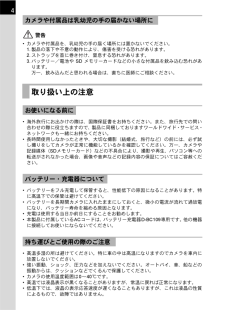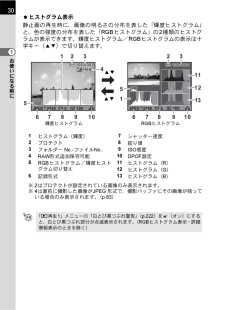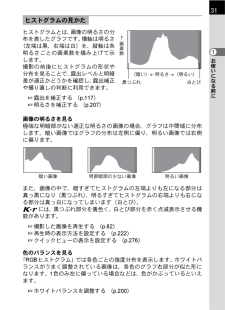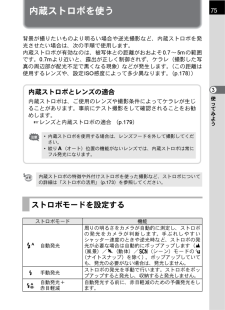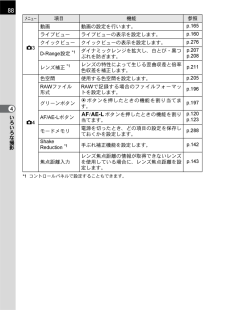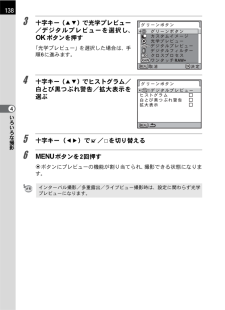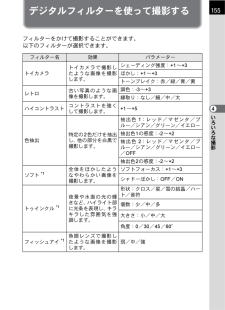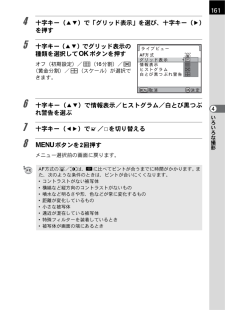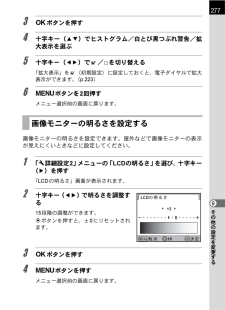Q&A
取扱説明書・マニュアル (文書検索対応分のみ)
"黒"1 件の検索結果
"黒"10 - 20 件目を表示
全般
質問者が納得ここで現物の確認も出来無い状態で 故障かの判断は
文章説明だけでは無理ですよ?
http://www.pentax.jp/japan/support/repair.html
現在のペンタックスのサービス窓口等に出して
点検してもらったり 正しい使い方等を教えてもらいましょう.
4667日前view388
4 警告*カメラや付属品を、乳幼児の手の届く場所には置かないでください。1.製品の落下や不意の動作により、傷害を受ける恐れがあります。 2.ストラップを首に巻き付け、窒息する恐れがあります。 3.バッテリー/電池やSDメモリーカードなどの小さな付属品を飲み込む恐れがあります。万一、飲み込んだと思われる場合は、直ちに医師にご相談ください。*海外旅行にお出かけの際は、国際保証書をお持ちください。また、旅行先での問い合わせの際に役立ちますので、製品に同梱しておりますワールドワイド・サービス・ネットワークも一緒にお持ちください。*長時間使用しなかったときや、大切な撮影(結婚式、旅行など)の前には、必ず試し撮りをしてカメラが正常に機能しているかを確認してください。万一、カメラや記録媒体(SDメモリーカード)などの不具合により、撮影や再生、パソコン等への転送がされなかった場合、画像や音声などの記録内容の保証についてはご容赦ください。*バッテリーをフル充電して保管すると、性能低下の原因になることがあります。特に高温下での保管は避けてください。 *バッテリーを長期間カメラに入れたままにしておくと、微小の電流が流れて過放電にな...
30お使いになる前に1?ヒストグラム表示静止画の再生時に、画像の明るさの分布を表した「輝度ヒストグラム」と、色の強度の分布を表した「RGBヒストグラム」の2種類のヒストグラムが表示できます。輝度ヒストグラム/RGBヒストグラムの表示は十字キー(23)で切り替えます。※2はプロテクトが設定されている画像のみ表示されます。※4は直前に撮影した画像がJPEG 形式で、撮影バッファにその画像が残っている場合のみ表示されます。(p.83)1ヒストグラム(輝度)7シャッター速度2プロテクト8絞り値3フォルダーNo.-ファイルNo.9ISO感度4RAW形式追加保存可能10DPOF設定5RGBヒストグラム/輝度ヒストグラム切り替え11ヒストグラム(R)12ヒストグラム(G)6記録形式13ヒストグラム(B)「Q再生1」メニューの「白とび黒つぶれ警告」(p.222)をO(オン)にすると、白とび黒つぶれ部分が点滅表示されます。(RGBヒストグラム表示・詳細情報表示のときを除く)2000 F5.6 20010-001100-00011/2000 F5.610-001100-00011/ISO200ISORAWRAW9 7 8 10 ...
お使いになる前に131ヒストグラムとは、画像の明るさの分布を表したグラフです。横軸は明るさ(左端は黒、右端は白)を、縦軸は各明るさごとの画素数を積み上げて示します。撮影の前後にヒストグラムの形状や分布を見ることで、露出レベルと明暗差が適正かどうかを確認し、露出補正や撮り直しの判断に利用できます。1露出を補正する (p.117)1明るさを補正する (p.207)画像の明るさを見る極端な明暗部がない適正な明るさの画像の場合、グラフは中間域に分布します。暗い画像ではグラフの分布は左側に偏り、明るい画像では右側に偏ります。また、画像の中で、暗すぎてヒストグラムの左端よりも左になる部分は真っ黒になり(黒つぶれ)、明るすぎてヒストグラムの右端よりも右になる部分は真っ白になってしまいます(白とび)。Wには、黒つぶれ部分を黄色く、白とび部分を赤く点滅表示させる機能があります。1撮影した画像を再生する (p.82)1再生時の表示方法を設定する (p.222)1クイックビューの表示を設定する (p.276)色のバランスを見る「RGBヒストグラム」では各色ごとの強度分布を表示します。ホワイトバランスがうまく調整されている画像は、各...
75使ってみよう3内蔵ストロボを使う背景が撮りたいものより明るい場合や逆光撮影など、内蔵ストロボを発光させたい場合は、次の手順で使用します。内蔵ストロボが有効なのは、被写体との距離がおおよそ0.7~5mの範囲です。0.7mより近いと、露出が正しく制御されず、ケラレ(撮影した写真の周辺部が配光不足で黒くなる現象)などが発生します。(この距離は使用するレンズや、設定ISO感度によって多少異なります。(p.178)内蔵ストロボの特徴や外付けストロボを使った撮影など、ストロボについての詳細は「ストロボの活用」(p.173)を参照してください。ストロボモードを設定するストロボモード 機能C自動発光周りの明るさをカメラが自動的に測定し、ストロボの発光をカメラが判断します。手ぶれしやすいシャッター速度のときや逆光時など、ストロボの発光が必要な場合は自動的にポップアップします(s(風景)/\(動体)/H(シーン)モードのl(ナイトスナップ)を除く)。ポップアップしていても、発光の必要がない場合は、発光しません。b手動発光ストロボの発光を手動で行います。ストロボをポップアップすると発光し、収納すると発光しません。i自動発光+赤...
88いろいろな撮影4*1コントロールパネルで設定することもできます。A3動画 動画の設定を行います。p.165ライブビュー ライブビューの表示を設定します。p.160クイックビュー クイックビューの表示を設定します。p.276D-Range設定 *1ダイナミックレンジを拡大し、白とび・黒つぶれを防ぎます。p.207p.208レンズ補正 *1レンズの特性によって生じる歪曲収差と倍率色収差を補正します。p.211A4色空間 使用する色空間を設定します。p.205RAWファイル形式RAWで記録する場合のファイルフォーマットを設定します。p.196グリーンボタン|ボタンを押したときの機能を割り当てます。p.197AF/AE-Lボタン=/Lボタンを押したときの機能を割り当てます。p.120p.123モードメモリ電源を切ったとき、どの項目の設定を保存しておくかを設定します。p.288Shake Reduction *1手ぶれ補正機能を設定します。p.142焦点距離入力レンズ焦点距離の情報が取得できないレンズを使用している場合に、レンズ焦点距離を設定します。p.143メニュー 項目 機能 参照
138いろいろな撮影43 十字キー(23)で光学プレビュー/デジタルプレビューを選択し、4ボタンを押す「光学プレビュー」を選択した場合は、手順6に進みます。4 十字キー(23)でヒストグラム/白とび黒つぶれ警告/拡大表示を選ぶ5 十字キー(45)でO/Pを切り替える6 3ボタンを2回押す|ボタンにプレビューの機能が割り当てられ、撮影できる状態になります。インターバル撮影/多重露出/ライブビュー撮影時は、設定に関わらず光学プレビューになります。みテ ハジゎハ晋撰 左悩OKMENUぺよゎゼびソ ょ 伺協コトクチ ィょゎデコトクチ みテ ハジゎハまドよコドりよニハゎをゐRAW+RAWィょゎデケひデゎ みテ ハジゎハィょゎデコトクチ MENUギよイみヅゼ並sい偲oぇそ懇疾許天幕蕉
155いろいろな撮影4デジタルフィルターを使って撮影するフィルターをかけて撮影することができます。以下のフィルターが選択できます。フィルター名 効果 パラメータートイカメラトイカメラで撮影したような画像を撮影します。シェーディング強度:+1~+3ぼかし:+1~+3トーンブレイク:赤/緑/青/黄レトロ古い写真のような画像を撮影します。調色:-3~+3縁取り:なし/細/中/太ハイコントラストコントラストを強くして撮影します。+1~+5色抽出特定の2色だけを抽出し、他の部分を白黒で撮影します。抽出色1:レッド/マゼンタ/ブルー/シアン/グリーン/イエロー抽出色1の感度:-2~+2抽出色2:レッド/マゼンタ/ブルー/シアン/グリーン/イエロー/OFF抽出色2の感度:-2~+2ソフト *1全体をぼかしたようなやわらかい画像を撮影します。ソフトフォーカス:+1~+3シャドーぼかし:OFF/ONトゥインクル *1夜景や水面の光の輝きなど、ハイライト部に光条を表現し、キラキラした雰囲気を強調します。形状:クロス/星/雪の結晶/ハート/音符個数:少/中/多大きさ:小/中/大角度:0/30/45/60°フィッシュアイ *1魚眼レ...
305付録11多重露出撮影回数 2回するp.153自動露出調整 P(オフ) するインターバル撮影撮影間隔 1秒間 するp.151撮影枚数 2枚する開始トリガー 即時 する撮影開始時刻12:00AM/00:00する高感度NR オート するp.100長秒時NR オート するp.102動画記録サイズb(1280*720、16:9)するp.165画質C (スーパーファイン)する音声 g(オン) するクロスプロセス オフ するデジタルフィルター フィルターオフ する絞り設定 固定 するShake Reduction l(オフ) するライブビューAF方式 I(顔検出AF)するp.160グリッド表示 オフ する情報表示 O(オン) するヒストグラムP(オフ) する白とび黒つぶれ警告P(オフ) するクイックビュー表示時間 1秒するp.276ヒストグラムP(オフ) する白とび黒つぶれ警告P(オフ) する拡大表示 O(オン) するD-Range設定ハイライト補正 オフ するp.207シャドー補正 オフ するp.208レンズ補正ディストーション補正 オフ するp.211倍率色収差補正 オフ する色空間 sRGB するp.205R...
161いろいろな撮影44 十字キー(23)で「グリッド表示」を選び、十字キー(5)を押す5 十字キー(23)でグリッド表示の種類を選択して4ボタンを押すオフ(初期設定)/e(16分割)/f(黄金分割)/g(スケール)が選択できます。6 十字キー(23)で情報表示/ヒストグラム/白とび黒つぶれ警告を選ぶ7 十字キー(45)でO/Pを切り替える8 3ボタンを2回押すメニュー選択前の画面に戻ります。AF方式のI/iは、Sに比べてピントが合うまでに時間がかかります。また、次のような条件のときは、ピントが合いにくくなります。*コントラストがない被写体*横縞など縦方向のコントラストがないもの*噴水など明るさや形、色などが常に変化するもの*距離が変化しているもの*小さな被写体*遠近が混在している被写体*特殊フィルターを装着しているとき*被写体が画面の端にあるときヅびゲクチ MENU狙傭幕蕉みテをゥ幕蕉ギよイみヅゼ並sい偲oぇそ懇疾AF 様賞左悩OK晋撰OFOFF
277その他の設定を変更する93 4ボタンを押す4 十字キー(23)でヒストグラム/白とび黒つぶれ警告/拡大表示を選ぶ5 十字キー(45)でO/Pを切り替える「拡大表示」をO(初期設定)に設定しておくと、電子ダイヤルで拡大表示ができます。(p.223)6 3ボタンを2回押すメニュー選択前の画面に戻ります。画像モニターの明るさを設定できます。屋外などで画像モニターの表示が見えにくいときなどに設定してください。1 「R詳細設定2」メニューの「LCDの明るさ」を選び、十字キー(5)を押す「LCDの明るさ」画面が表示されます。2 十字キー(45)で明るさを調整する15段階の調整ができます。|ボタンを押すと、±0にリセットされます。3 4ボタンを押す4 3ボタンを押すメニュー選択前の画面に戻ります。画像モニターの明るさを設定する晋撰 左悩OKMENULCD y霊ぜZ+-0+2+2
- 1